ملخص
من أجل أمان البيانات، نحتاج عادةً إلى تعيين كلمة مرور للتشفير للملف. ستركز هذه المقالة على السؤال "كيفية عمل باسورد لملف TXT" وتقديم طرق تشفير الملفات الثلاثة الأكثر بساطة.
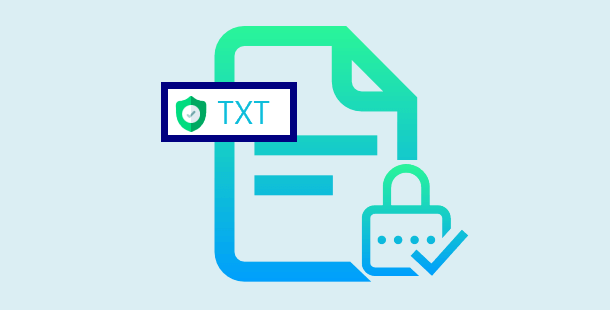
لحماية ملفات الخصوصية والسرية الشخصية في المكتب، يمكنك استخدام Renee File Protector لتشفير الملفات. يمكن للبرنامج تشفير تنسيقات الملفات المختلفة بسهولة، مثل txt، وword، وppt، وexcel، إلخ. يدعم مجموعة واسعة من أجهزة التخزين.

قفل معلومات القرص المحلي قفل المعلومات بكلمة مرور في بضع خطوات بسيطة لضمان أمن المعلومات.
إخفاء المعلومات يدعم إخفاء ملفات / مجلدات / أقسام في محرك الأقراص المحلي دفعةً في مرة واحدة.
الحذف الآمن مسح المعلومات التي حددتها بشكل دائم. غير قابل للاسترداد، وحماية خصوصيتك تمامًا!
منع تعديل المعلومات يمكن للآخرين عرض المعلومات المحمية، لكن لا يمكنهم تغيير أو حذف الملفات أو المجلدات والمعلومات المحمية في الأقسام.
حماية أجهزة التخزين المحلية والخارجية حماية الملفات/ المجلدات في أجهزة التخزين الخارجية مثل محركات الأقراص الصلبة الخارجية وبطاقات الذاكرة ومحركات أقراص USB المحمولة عن طريق كلمة المرور.
إخفاء المعلومات يدعم إخفاء ملفات / مجلدات / أقسام في محرك الأقراص المحلي دفعةً
حماية الملفات حماية الملفات / المجلدات في أجهزة التخزين المحلية والخارجية
الحذف الآمن مسح المعلومات بشكل دائم. غير قابل للاسترداد، وحماية خصوصيتك تمامًا!
① تثبيت Renee File Protector. إذا كنت مستخدمًا جديدًا، فيرجى تعيين كلمة مرور له.

② في الجزء الأيسر، انقر فوق [تشفير ملف]> [إضافة ملفات]، ثم حدد ملف الهدف.

③ حدد [تشفير إلى gfl] أو [تشفير إلى exe].
إذا قمت بتشفير الملف إلى gfl، فيجب عليك فك تشفيره باستخدام Renee File Protector؛ إذا تم تشفيرها إلى exe، يمكنك إدخال كلمة المرور مباشرة لفتحه.

④ بعد ذلك، قم بتعيين كلمة مرور للمستند في النافذة المنبثقة وانقر فوق [موافق] للتأكيد.

كيفية الغاء حماية ملف TXT:
إذا كنت لا تحتاج إلى تشفير ملف TXT، فالرجاء النقر فوقه مزدوجا وإدخال كلمة المرور لفك تشفيرها. بمجرد فتح الملف، سيتم قراءته دون أي كلمة مرور.

بالإضافة إلى استخدام Renee File Protector، يمكنك أيضًا تجربة استخدام Renee SecureSilo لتشفير ملفات txt. بالمقارنة مع Renee File Protector، سيكون أكثر ملاءمة، وبعد إنشاء القرص الخاص المشفر، يمكن نقل جميع الملفات السرية إلى القرص المشفر. إذا كنت بحاجة إلى تشفير المزيد من ملفات txt، فسيكون Renee Secure Silo أكثر ملاءمة. يدعم البرنامج إنشاء ما يصل إلى 500 جيجابايت من الأقراص الافتراضية وتشفير الملفات الكثيرة.

تشفير سريع استخدام تقنية قرص التشفير الظاهري، يكتمل تشفير الملفات في ثانية واحدة.
عملية بسيطة واجهة بسيطة وسهلة الاستخدام
الأمن العالي اعتماد خوارزمية تشفير AES256، التنسيق غير عام، وسرية عالية.
تشفير أي ملف يدعم تشفير آمن لأي نوع من الملفات مثل الصور والفيديو وملفات office والتطبيقات، الخ.
حل تشفير البيانات الشامل يحمي أجهزة USB / إخفاء الملفات/تمويه الملفات/ محافظ كلمة المرور
تشفير سريع يكتمل تشفير الملفات في ثانية واحدة.
عملية بسيطة واجهة بسيطة وسهلة الاستخدام
وظائف الشامل حماية USB/ إخفاء الملفات/تمويه الملفات/محافظ كلمة المرور
① قم بتثبيت وتشغيل Renee Secure Silo. تحتاج إلى تعيين كلمة المرور الرئيسية عند استخدامها لأول مرة، و انقر فوق [موافق] بعد الإعداد.
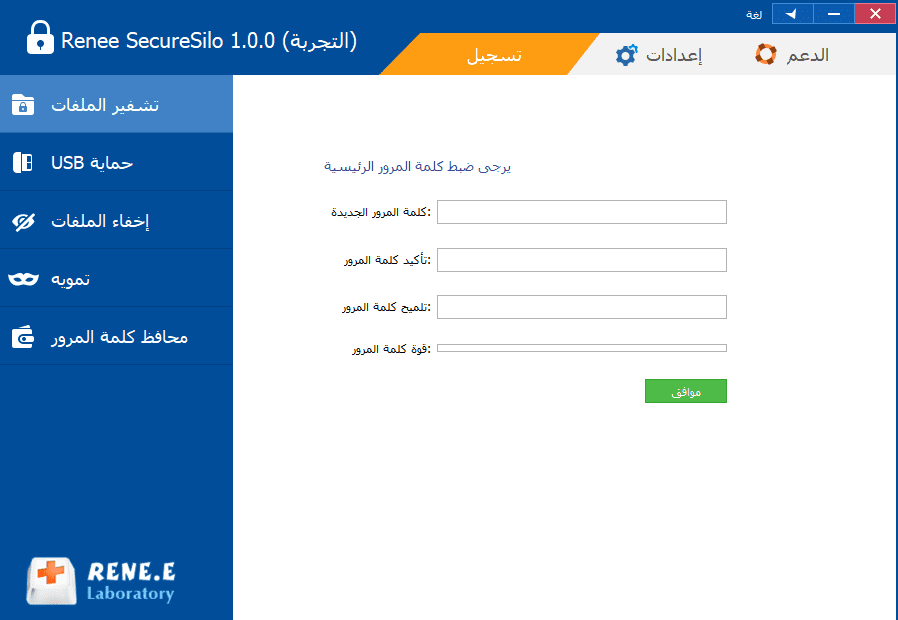
② انقر فوق وظيفة [تشفير الملفات]، ثم انقر فوق [إنشاء قرص خاص] لإنشاء القرص الظاهري.
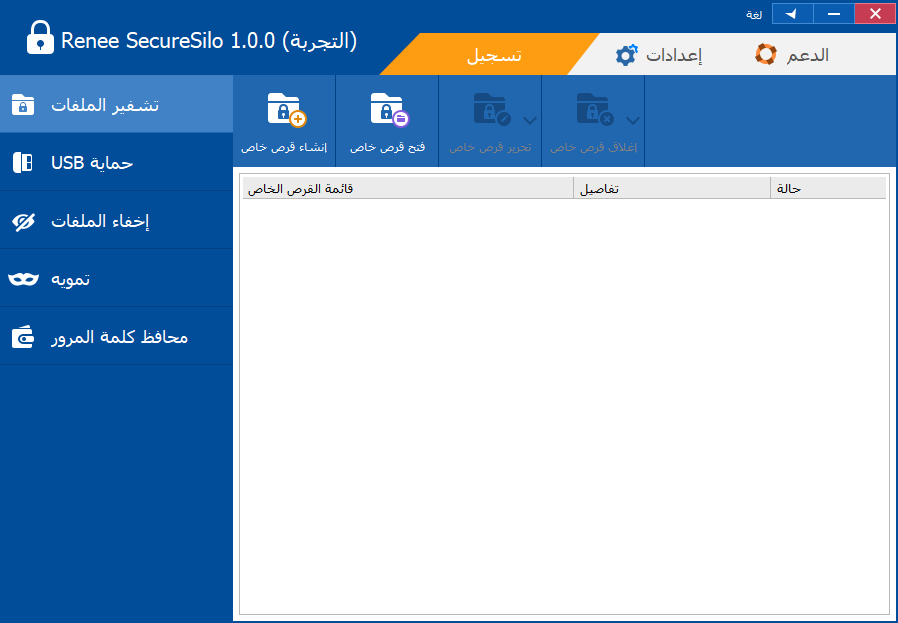
③ ثم قم بتعيين موقع التخزين، وكلمة المرور، و الحجم للقرص الخاص وفقًا للتعليمات، وسيتم إنشاء القرص الظاهري المشفر تلقائيًا بعد الانتهاء. في القرص الظاهري، يمكنك نقل وإنشاء أي ملف للتشفير.
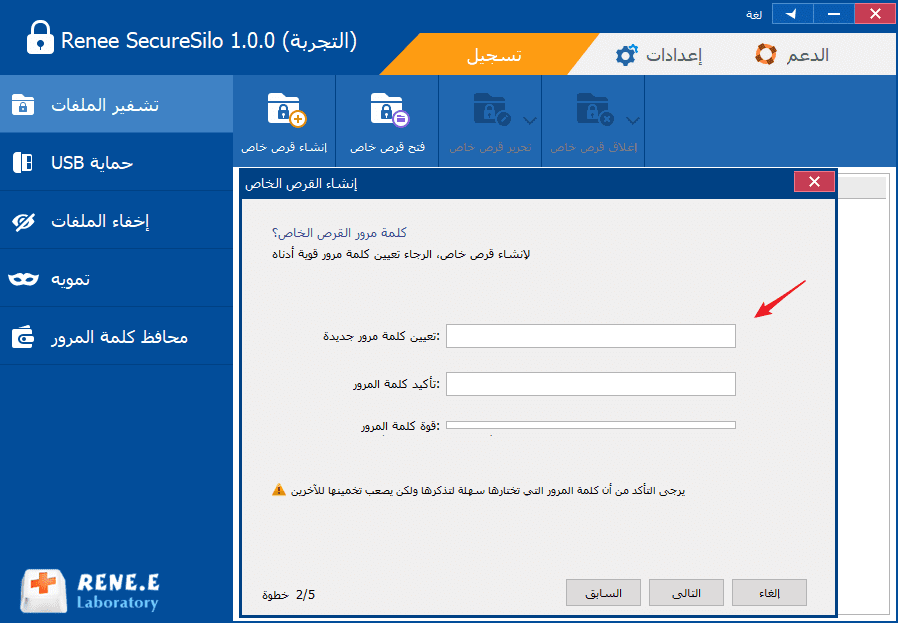
EFS هو اختصار Encrypting File System، يعني نظام تشفير الملفات، وهو ميزة أمان مضمنة في نظام ملفات NTFS، هو مدعوم بالكامل في الإصدارات بعد Windows XP.
(ملاحظة: هذه الميزة غير مدعومة في Windows Starter و Home و Home Premium)
خطوات تشفير ملف txt:
① انقر بزر الماوس الأيمن فوق ملف نص الذي تريد تشفيره وحدد [خصائص] من القائمة؛ في علامة التبويب [عام]، انقر فوق [خيارات متقدمة].
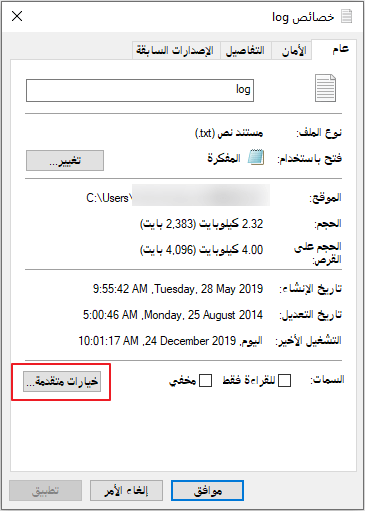
② بعد ذلك، تحديد [تشفير المحتويات لتأمين البيانات] وانقر فوق [موافق].
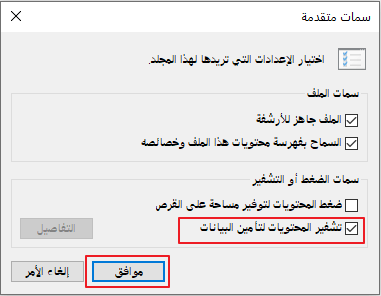
③ ستظهر نافذة منبثقة تسألك عما إذا كنت تريد تشفير الملف والمجلد الأصلي. حدد [تشفير الملف فقط] وانقر فوق [موافق].
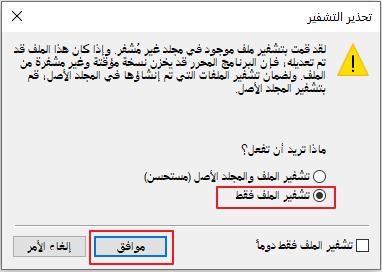
④ بعد تشفير الملفات باستخدام EFS، لا يمكن الوصول إلى الملف أو فتحه من قبل مستخدم آخر.
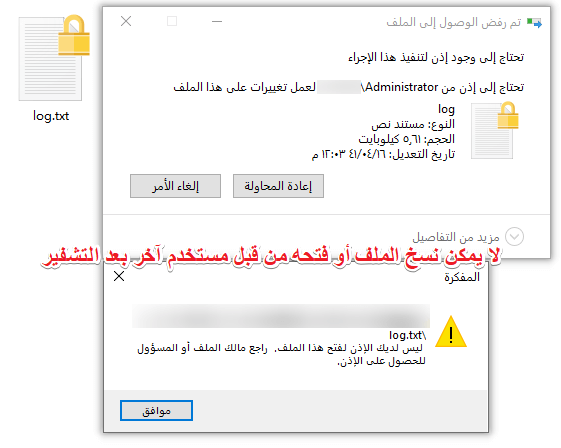
روابط متعلقة :
29/07/2020
عمرو : يمكن لتشفير ملف Word حماية البيانات الحساسة في الملف بشكل آمن ومنع قراءتها من قِبل الآخرين. ماذا لو...
كيفية تشفير القرص الصلب (HDD)؟
26/12/2019
هيفاء : في الحياة اليومية، يحتاج المستخدمون غالبًا إلى تخزين بعض الملفات الهامة والشخصية في القرص الصلب(HDD)، لكنهم لا يريدون...


